[Résolu] Snagit met du temps à compiler la vidéo après l'enregistrement
À l'ère du numérique, où tout va très vite, l'enregistrement d'écran s'est imposé comme un allié essentiel pour les enseignants, les professionnels et les créateurs de contenu : il permet de capturer idées, instructions et inspirations en un seul clic. Qu'il s'agisse de démontrer un processus, de signaler des bugs ou de fournir des instructions visuelles, les logiciels de capture d'écran comme Snagit sont largement utilisés. Malgré ses nombreuses fonctionnalités performantes, Snagit est souvent source de frustration chez les utilisateurs : la lenteur de la compilation vidéo après l'enregistrement peut perturber les flux de travail et réduire la productivité. Dans cet article, nous expliquerons comment utiliser Snagit pour enregistrer des vidéos et explorerons des solutions pour résoudre ce problème.
1. Qu'est-ce que Snagit ?
Snagit Développé par TechSmith, Snagit est un outil de capture et d'enregistrement d'écran haut de gamme conçu pour la création de contenu image et vidéo. Il est reconnu pour son interface conviviale et ses riches fonctionnalités d'édition. Snagit est fréquemment utilisé pour :
- Capture d'images d'écran avec annotations.
- Enregistrement de l'activité de l'écran avec narration vocale.
- Création de tutoriels, d'instructions étape par étape ou de rapports de bogues.
- Ajout d'effets tels que des flèches, du flou et des légendes.
- Exportation de vidéos ou d'images vers des services cloud ou par e-mail.
Snagit est très efficace en matière d'édition d'images, et sa fonction d'enregistrement vidéo, bien que fonctionnelle, a tendance à être à la traîne en termes de vitesse, en particulier pendant la phase de compilation post-enregistrement.
2. Guide étape par étape pour utiliser Snagit pour enregistrer des vidéos
L'enregistrement vidéo avec Snagit est un processus simple, et voici comment procéder :
- Lancez Snagit, puis passez à l’onglet « Vidéo » dans la fenêtre Capture pour lancer votre enregistrement.
- Choisissez votre zone d'écran – Vous pouvez sélectionner l’écran complet ou faire glisser pour mettre en surbrillance une zone personnalisée.
- Allumer ou éteindre Microphone , Système audio , et Webcam options en fonction de vos besoins.
- Appuyez sur « Capturer » et appuyez sur « Enregistrer » pour permettre à Snagit de capturer les actions de l’écran en temps réel.
- Après avoir capturé votre contenu, arrêtez le processus et Snagit se chargera de compiler votre vidéo.
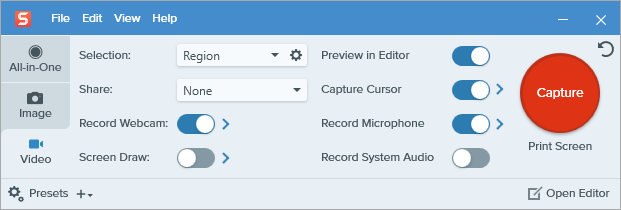
L’une des fonctionnalités remarquables de Snagit est sa capacité à documenter le chemin de clic, idéal pour illustrer des processus en plusieurs étapes de manière claire et organisée.
Voici comment enregistrer un chemin de clic dans Snagit :
- Accédez à l’onglet Image, cliquez sur Sélection et choisissez Étapes dans le menu.
- Cliquez sur les étapes et Snagit capture automatiquement chaque écran.
- Ouvrir la séquence dans Éditeur Snagit et numérotez chaque action.
- Exportez la séquence sous forme d'image unique, de collection ou même transformez-la en une courte vidéo en ajoutant des transitions.
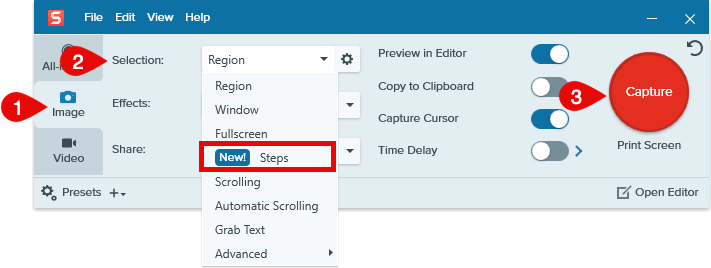
3. Comment résoudre le problème Snagit qui prend du temps à compiler la vidéo après l'enregistrement ?
Après avoir arrêté un enregistrement, les utilisateurs constatent souvent que Snagit prend un temps inhabituellement long pour compiler la vidéo , surtout avec des enregistrements longs ou des ordinateurs anciens. Voici les raisons de ce problème et comment le résoudre.
Causes courantes
- Longue durée d'enregistrement
Plus la vidéo est longue, plus Snagit doit traiter de données. Des enregistrements de plus de 10 à 15 minutes peuvent considérablement augmenter les temps de compilation. - Haute résolution ou fréquence d'images
L'enregistrement en 1080p ou 4K à une fréquence d'images élevée consomme davantage de ressources processeur et de mémoire. Si cela améliore la qualité vidéo, cela augmente également le temps de compilation. - Processus d'arrière-plan
D'autres applications exécutées pendant l'enregistrement peuvent utiliser les ressources système en concurrence, ce qui peut ralentir l'enregistrement et la compilation post-enregistrement. - Matériel bas de gamme ou ancien
Les systèmes dotés d'une RAM limitée, de processeurs faibles ou de disques durs plus lents (par exemple, un disque dur au lieu d'un SSD) auront du mal à compiler des vidéos. - Problèmes logiciels ou version obsolète
Des bugs dans les anciennes versions de Snagit peuvent ralentir les performances. Des fichiers temporaires corrompus peuvent également retarder le traitement.
Solutions
- Gardez les enregistrements plus courts : Divisez les enregistrements plus longs en segments plus courts.
- Paramètres de qualité inférieure :Réduisez la résolution ou la fréquence d'images à partir du menu des paramètres avant l'enregistrement.
- Fermer les applications en arrière-plan :Libérez les ressources système en fermant les navigateurs, les logiciels de conception et autres programmes gourmands en mémoire.
- Mettre à jour Snagit :Utilisez toujours la dernière version pour améliorer les performances et corriger les bugs.
- Passer au SSD :Utilisez un disque SSD pour stocker les fichiers vidéo temporaires et définitifs.
- Redémarrer Snagit ou redémarrer :Un nouveau départ peut résoudre les problèmes de mémoire.
- Effacer les fichiers temporaires
: Accéder à
%AppData%/TechSmith/Snagit/et supprimez les fichiers temporaires inutiles.
4. Essayez l'alternative simple mais puissante à Snagit – Recordit
Si vous en avez assez d'attendre des minutes que les vidéos soient compilées, Recordit est une alternative rapide et conviviale qui mérite votre attention.
Recordit est un outil d'enregistrement d'écran léger qui capture votre écran et crée instantanément une vidéo ou un lien GIF partageable. Il est idéal pour les démonstrations rapides, les rapports de bugs et les tutoriels où la rapidité et la simplicité sont essentielles.
Principales caractéristiques de Recordit :
- Il suffit de cliquer et c'est parti : pas de paramètres complexes ni d'éditeur à parcourir.
- Personnalisez votre capture en choisissant l'écran, l'audio ou la webcam.
- Enregistrez l'activité de l'écran sans décalage ni écran noir.
- Compilez et exportez rapidement des enregistrements dans des formats courants
Comment utiliser Recordit sans délai ni plantage :
- Télécharger et installer Recordit depuis le site officiel, puis lancez l'application depuis la barre d'état système.
- Utiliser Recordit pour mettre en évidence la zone que vous souhaitez capturer et personnaliser les paramètres tels que la résolution, le format et les effets de souris.
- Cliquez sur Démarrer l'enregistrement, effectuez vos actions sur l'écran et Recordit capturera en temps réel.
- Cliquez sur Arrêter l'enregistrement, Recordit compile instantanément l'enregistrement et l'affiche dans l'onglet « Fichiers ».

5. Conclusion
Snagit est un outil puissant pour la capture d'images et la documentation annotée, mais sa fonction d'enregistrement vidéo est souvent limitée par des temps de compilation longs. Ces délais peuvent être particulièrement problématiques pour les utilisateurs qui doivent travailler rapidement ou enregistrer de longues sessions.
Bien que vous puissiez optimiser Snagit en réduisant la résolution, en limitant la durée d'enregistrement ou en mettant à niveau votre système, ces solutions de contournement ne suppriment pas le retard fondamental de traitement. Pour les utilisateurs qui privilégient la rapidité, la simplicité et le partage instantané, Snagit n'est peut-être pas la solution idéale.
C'est pourquoi nous recommandons Recordit comme une alternative rapide, efficace et facile à utiliser. Idéal pour les utilisateurs souhaitant enregistrer des vidéos ou du son instantanément, sans la frustration de l'attente de compilation. Si vous en avez assez des délais et souhaitez un flux de travail plus fluide, optez pour Recordit un essai – vous ne reviendrez pas en arrière.